Así puedes ser administrador en Roblox y así funcionan los comandos especiales
¿Te gustaría formar parte de Roblox o ser administrador de tu propio mapa? Te contamos todo lo que necesitas saber.
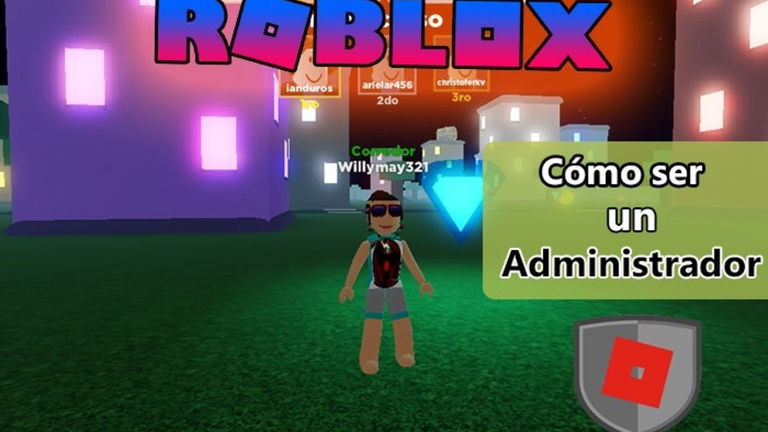
¿Alguna vez te has preguntado que función cumplen los administradores o Moderadores en Roblox? Si es así, en esta ocasión te contaremos todo lo que debes saber de esta organización y cómo funcionan los comandos especiales siendo admin de tu propio mapa este 2021. ¡Vamos a ello!
Como sabrás, Roblox es el videojuego del momento y por ende muchos quisieran visitar sus instalaciones e incluso saber cómo se maneja la plataforma. Sin embargo, el éxito de esta compañía se debe principalmente a todo el conjunto de trabajadores ejemplares que forman parte del equipo.
Gracias a los administradores y moderadores de Roblox, tienes a tu disposición un juego libre de errores, de estafadores y de miembros que busquen alterar el sistema.
Te recomendamos | Qué es Roblox Premium, precio y ventajas por suscribirse
Si eres seguidor de Roblox desde sus inicios en el 2006, seguramente es mas de una oportunidad habrás querido ser parte de este equipo de trabajadores y encargarte de mantener el orden y hacer que prevalezca una comunidad sana para todos sus miembros.
Pero este sueño no es imposible, en esta oportunidad descubrirás cómo ser administrador en Roblox y la lista comandos especiales a los que podrás acceder, pero antes es necesario aclarar algunos conceptos básicos.
¿Para qué sirve ser administrador en Roblox?
Antes de aclarar para qué sirve, es propio informar qué es un admin en Roblox y cuáles son sus funciones dentro del sistema.

Cómo ser administrador en Roblox y comandos especiales
Un administrador o moderador no es más que una persona que trabaja en la corporación, mayor de 18 años, cuya función es la de mantener segura la plataforma frente a posibles ataques y alertar a aquellos que rompan las normas de la comunidad, con el fin de que todo funcione bien.
Cada administrador sirve para crear avisos, establecer comandos, publicar actualizaciones, expulsar jugadores, aplicar mantenimiento y efectuar cambios a la plataforma. Los podrás identificar porque su avatar tiene una insignia especial o Badge Administrador y es posible contactar con ellos a través de un mensaje personal o un forochat.
¿Cómo hacerse administrador?
Para hacerse administrador en Roblox es importante cumplir ciertos requisitos, como por ejemplo:
- Ser mayor de 18 años de edad.
- Estar residenciado cerca de la sede principal en San Mateo California.
- Estar dispuesto a cumplir horario de oficina.
- Cumplir reglas y normativas empresariales.
- Conocimiento avanzado de Inglés.
- Estudios profesionales.
- Con amplios conocimientos tecnológicos.
- Experiencia Laboral.
Ahora bien, luego de tener en cuenta todos los requisitos, sigue estos pasos:
1. Verifica el listado de trabajos disponibles
En esta página encontrarás el listado de vacantes disponibles para formar parte de la corporación. Podrás ver que disponen de tres categorías: Departamento, Grupo y Ubicación.
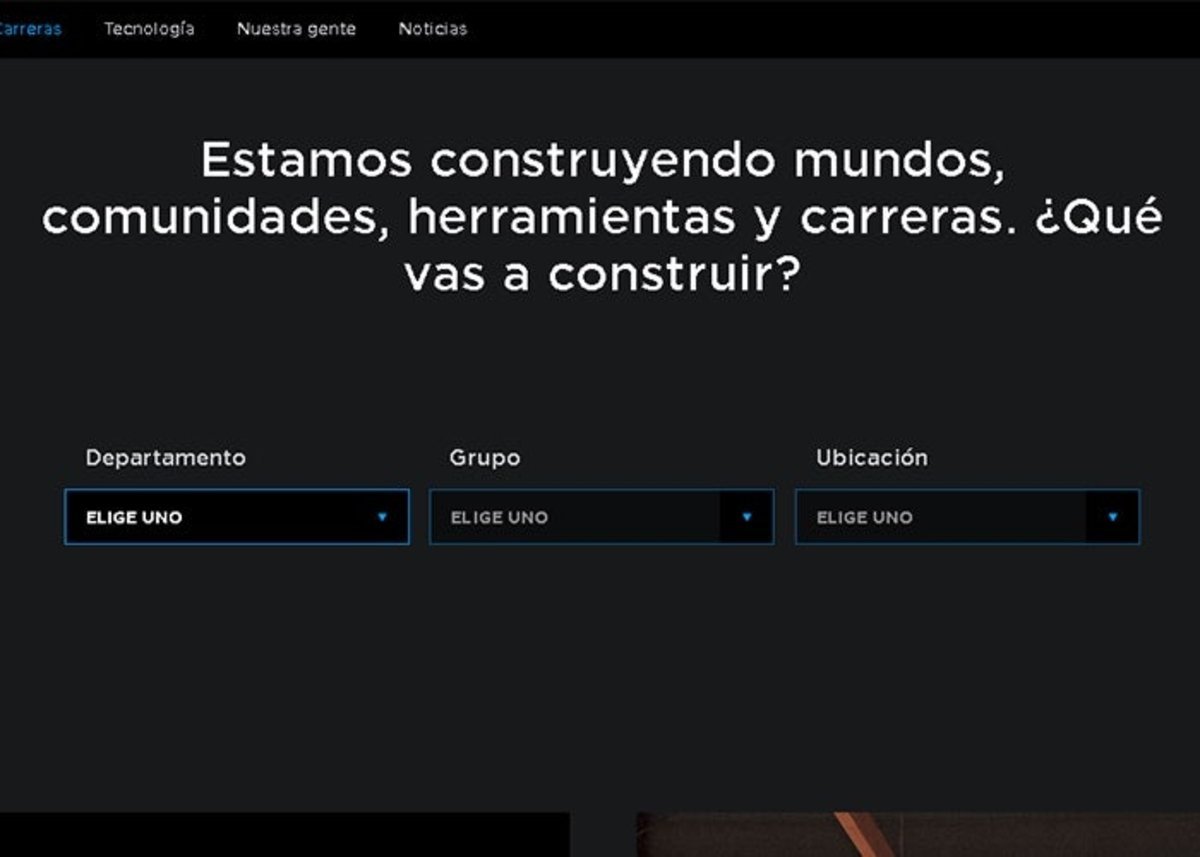
Revisa la cartera de trabajo de Roblox y postúlate para ser Administrador Corporación Roblox
- En Departamento aparecerán varias opciones como: Ingeniería, Desarrollador de relaciones, Marketing y Comunicaciones, Diseño, Finanzas, Contabilidad y más.
- Luego ubica un Grupo para minimizar tu búsqueda, podrás elegir entre: Gestión de productos, Avatar, Administrativo, Web de fondo, Motor de juegos, Recursos humanos y más.
- Por último, elige la Zona: San Mateo, C.A o Shenzhen, China.
2. Elige una vacante
El sistema organizará un resumen con las posibles listas de trabajos, ya sea para un departamento en específico o para todos. Entra en uno de los enlaces según tus preferencias.
3. Rellena el formulario
Al entrar en la oferta de empleo, deberás leer las instrucciones y conocimientos que debe tener el postulado para optar al cargo. Si te sientes capaz de asumir un cargo de este nivel, entonces rellena el formulario con tus datos personales: Nombres y Apellidos, Teléfonos de contacto, Resumen curricular, Perfil de LinkedIn y otros.
Al finalizar, presiona el botón verde que aparece al final de la planilla identificado como: "Submit Application" y espera que los encargados de Roblox te contacten.
Aclaramos que el proceso puede ser bastante largo, además, toma en cuenta que no todos disponen de un nivel académico adaptado a los requisitos. Roblox es muy serio cuando de contratar empleados se trata, así que toma tus previsiones y ten mucha paciencia.
Cómo ser administrador en tu propio mapa de Roblox
Si no tienes la edad establecida por la compañía para formar parte del equipo, o pero aún, si no has alcanzado el nivel académico o no vives cerca de la sede principal. ¡No te preocupes! Es posible ser administrador de tu propio mapa y tener a disposición algunos comandos especiales. Estos son los pasos a seguir:
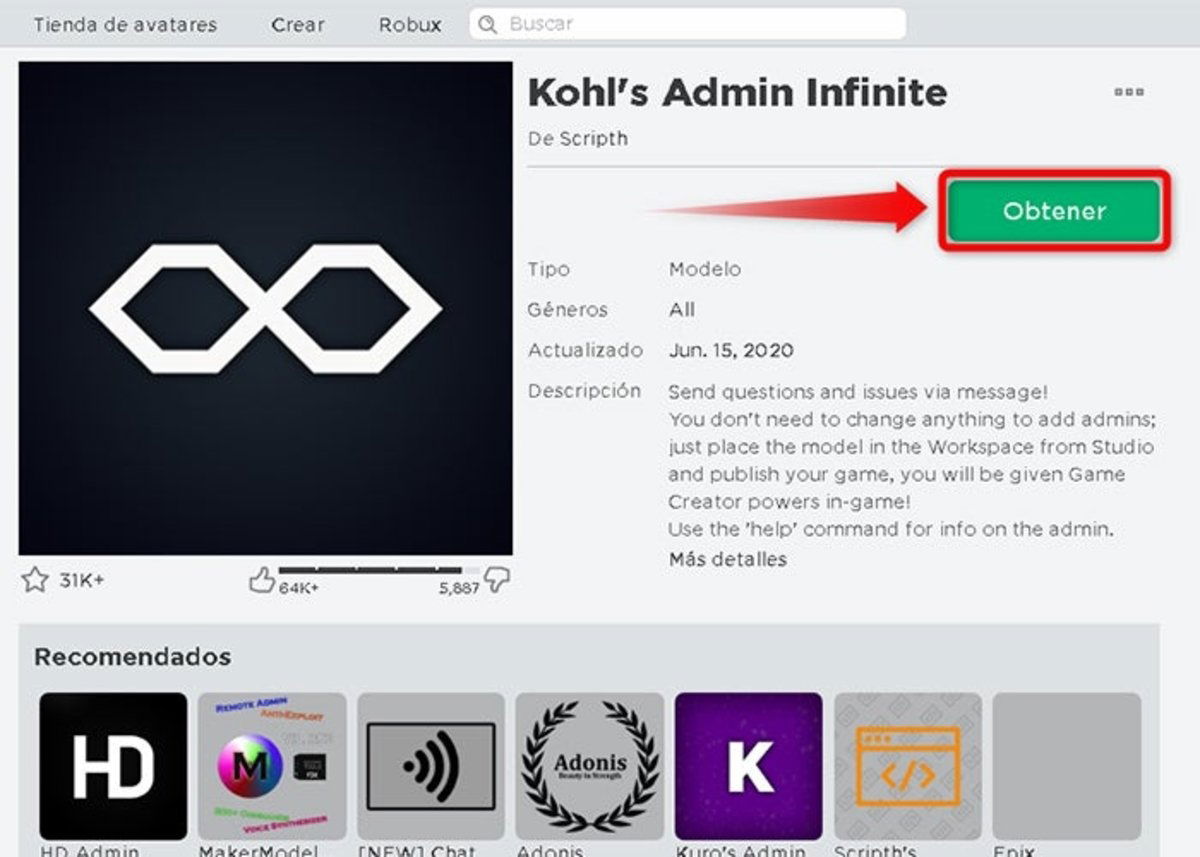
Te mostramos los pasos para ser administrador en tu propio mapa de Roblox Roblox
- Obtén gratis el Kohls Admin Infinite.
- Inicia sesión en Roblox Studio.
- Selecciona el mapa donde deseas ser administrador.
- Una vez dentro del motor de creación, da clic en "Toolbox > Models > My Models" y ubica el Kohls Admin Infinite y da clic sobre él.
- En la parte lateral izquierda verás una columna, ubica el "Kohls Admin Infinite > ThumbnallCamera < Decal" para retirar el cuadro incómodo que aparece por defecto en pantalla.
- Ahora ve a "Setting" y en la caja de comando ubica la que dice "Local". Que en este caso serían los rangos dentro del mapa. Tendrás a tu disposición 5 rangos: Propietario, Super Administrador, Administrador, Moderador, VIP.
- Ahora solo coloca tu nombre de usuario entre las llaves predispuestas y comillas: por ejemplo LOCAL Owners={"Willymay321"} , si quieres colocar a un amigo como administrador escribe LOCAL Owners={"Willymay321", "davidmgo123"} y al lado podrás ver todo lo que puedes hacer, ya sea utilizar todos los comandos o solo algunos.
- Para finalizar, cierra "Setting" y listo.
Nota: No modifiques o alteres ningún código ya que podrías dañar el funcionamiento del Script.
¿Qué son los comandos de administrador y cómo usarlos?
Los comandos son ciertos códigos que pueden emplear los propietarios y algunos miembros dentro del juego siempre y cuando le hayan otorgado tales beneficios.
Los mismos le proveen a tu avatar ciertas habilidades como volar, explotar, prenderse en llamas, poderes de invisibilidad, congelar a jugadores, aura de protección infinita y hasta colocar música dentro del mapa.
Para usar los comandos, debes hacer esto:
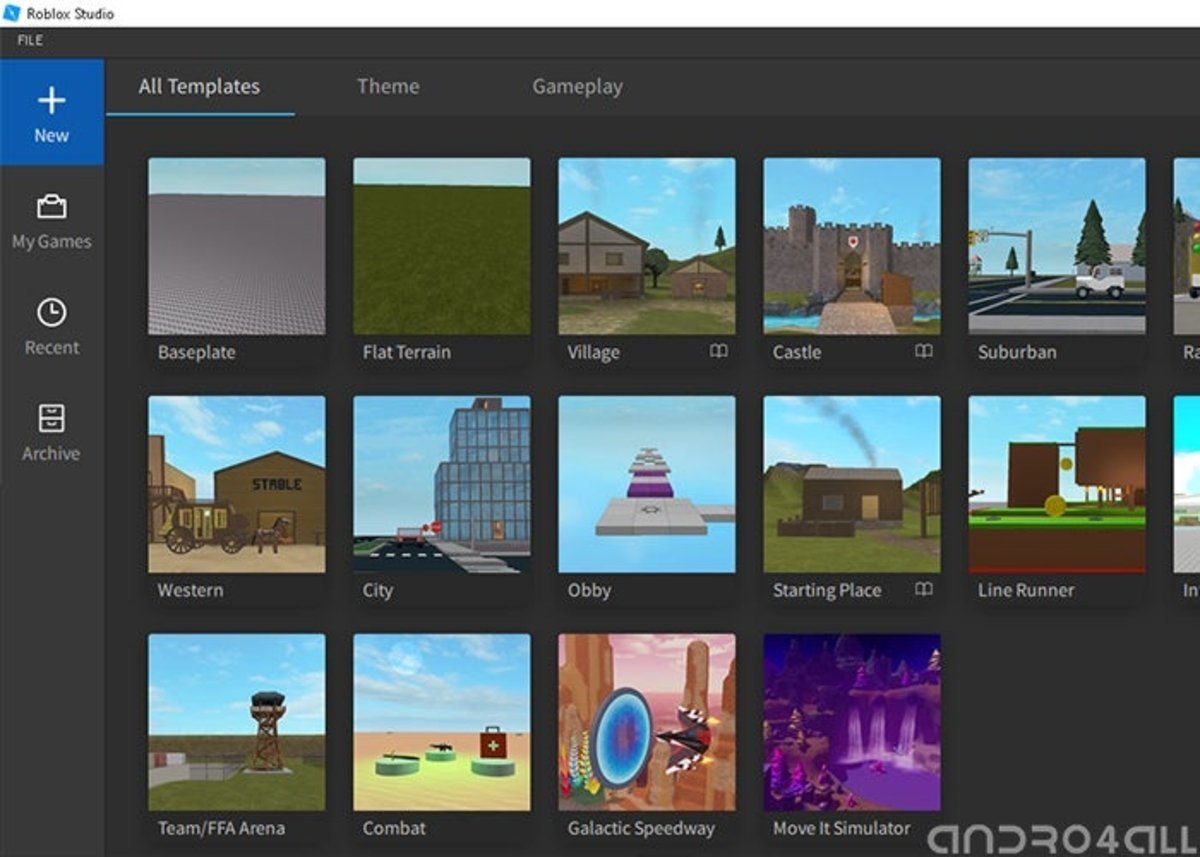
- Entra en tu mapa desde Roblox Studio.
- Aparecerá un aviso indicando tu rango, ya sea: "Propietario" "Administrador", "Super Administrador", "Moderador", "VIP".
- Entra al chat de tu mapa y escribe :cmds y "Enter" y de inmediato aparecerá una lista con todos los comandos disponibles, que por supuesto van a variar dependiendo el rango que tengas o te hayan otorgado. Si escribes :help recibirás ayuda general.
Lista de comandos especiales de administrador en Roblox
- :f3x - Modificaciones que le hagan falta al juego.
- :music - Colocar música.
- :music 0 - Quitar música.
- :s print("Hola Mundo") — Le permite escribir normalmente.
- :ls print("Hola Mundo") — Le permite guiar en guiones locales.
- :clear - Eliminará todos los scripts / scripts locales y cárceles
- :m ¿Hola cómo están? - Te ayudará para dar un mensaje a todos los miembros del servidor. Un mensaje público.
- :kill kohl — Muerte al jugador.
- :respawn kohl — Revive el jugador.
- :trip kohl - El jugador se va de viaje.
- :stun kohl - Aturde.
- :unstun kohl - Desaturde.
- :jump kohl - Salto prolongado.
- :sit kohl - El jugador se puede sentar.
- :invisible kohl - Invisible.
- :visible kohl - Visible.
- :explode kohl - Explota.
- :fire kohl - Prende fuego.
- :unfire kohl - Elimina el fuego.
- :smoke kohl - Agrega humo.
- :unsmoke kohl - Elimina el humo.
- :sparkles kohl - Destellos.
- :unsparkles kohl - Elimina destellos.
- :ff kohl - Campo de fuerza.
- :unff kohl - Elimina el campo de fuerza.
- :punish kohl - Castigo.
- :unpunish kohl - Deja de castigar al jugador.
- :freeze kohl - Congela.
- :thaw kohl - Descongela.
- :heal kohl - Cura al jugador.
- :god kohl - Salud infinita.
- :ungod kohl - 100 puntos de vida.
- :ambient .5 .5 .5 - Cambio de ambiente.
- :brightness .5 - Cambio en el brillo.
- :time 12 - Cambia la hora.
- :fogcolor .5 .5 .5 - Cambia el color de niebla.
- :fogend 100 - Cambia la leyenda.
- :removetools kohl - Elimina herramientas del reproductor.
- :btools kohl - Da al jugador herramientas de construcción.
- :give kohl sword - Espada.
- :damage kohl - Daño.
- :grav kohl - Gravedad del jugador en normal.
- :setgrav kohl 100 - Establece la gravedad del jugador
- :nograv kohl - Gravedad cero.
- :health kohl 1337 - Cambia la salud.
- :speed kohl 1337 - Cambia la velocidad.
- :name kohl potato - Cambia el nombre.
- :unname kohl — Elimina el nombre.
- :team kohl Raiders - Cambia el equipo del jugador
- :stopmusic - detiene la música que se reproduce en el servidor.
- :teleport kohl potato - Teletransportación.
- :change kohl kills 1337 - Cambia la estadística.
- :kick kohl - Elimina al jugador.
- :infect kohl - Zombie.
- :rainbowify kohl - Arcoiris.
- :flashify kohl - Lus espectroscópica.
- :noobify kohl - Novato.
- :ghostify kohl - Fantasma.
- :goldify kohl - Oro.
- :shiny kohl - Brillante.
- :trippy kohl - Spams de colores aleatorios en la pantalla del jugador.
- :strobe kohl - Spams blanco y negro en la pantalla.
- :unstrobe kohl - Desenfoca al jugador.
- :blind kohl - Ciega al jugador.
- :unblind kohl - Desenmascara al jugador.
- :guifix kohl - Arreglará trippy / strobe / blind en un jugador
- :fling kohl - Lanza al jugador.
- :seizure kohl - Pone al jugador en un ataque.
- :music 1337 - Reproduce un sonido desde la ID.
- :lock kohl - Bloquea al jugador.
- :unlock kohl - Desbloquea al jugador.
- :removelimbs kohl - Elimina las extremidades.
- :jail kohl - Pone al jugador en una cárcel.
- :unjail kohl - Elimina la cárcel del jugador.
- :fix - Devuelve la iluminación a su configuración original
- :fly kohl - Hace volar al jugador.
- :unfly kohl - El jugador cae.
- :pm kohl Hey brouton - Envía al jugador un mensaje privado.
- :dog kohl - Convierte al jugador en un perro.
- :undog kohl - Vuelve al jugador a la normalidad.
- :creeper kohl - Convierte al jugador en una enredadera.
- :uncreeper kohl - Lo regresa a la normalidad.
- :place kohl 1337 - Le dará al jugador herramientas de inicio.
- :char kohl 261 - Hará que un jugador se vea como una ID de jugador diferente
- :unchar kohl - Devolverá al jugador a la normalidad.
- :h Hello People - Esto gritará un saludo a todos.
- :rank kohl 109373 - Mostrará un mensaje con el Rol y Rango de la persona en un grupo.
- :starttools kohl - Le dará al jugador herramientas de inicio
- :bighead kohl - Hará que la cabeza del jugador sea más grande.
- :minihead kohl - hará que la cabeza del jugador sea más pequeña.
- :disco - Colores aleatorios.
- :admins - Lista de administradores.
- :bans - Lista de prohibición.
- :ban - Saca a algún jugador del juego.
- :musiclist - Lista de música.
- :cape kohl Really black - Capa de color.
- :uncape kohl - Elimina la capa del jugador.
- :loopheal kohl – Sanará constantemente.
- :tools - Lista de herramientas en la iluminación.
- :undisco - Elimina los efectos de discoteca.
- :unflash - Elimina los efectos de flash.
- :resetstats kohl - Establece todas las estadísticas de un jugador a 0.
- :gear kohl 1337 - Le da un engranaje a un jugador.
- :shirt kohl 1337 - Cambio la camisa.
- :pants kohl 1337 - Cambio de pantalones.
- :face kohl 1337 - Cambio de cara.
- :version - Versión actual del administrador.
- :tm 1337 yolo - Mensaje durante 1337 segundos.
- :countdown 120 - Mensaje de cuenta regresiva, alcanza un máximo de 120 segundos.
- :clone kohl - Crea un clon del jugador.
- :lsplr kohl print("yolo") - Crea un script local dentro de un jugador.
- :startergive kohl epic - Le da a un jugador un equipo en su paquete de inicio.
También te puede interesar | Cómo crear un avatar en Roblox y modificar su aspecto
Como verás, ya no solo podrás crear universos increíbles en Roblox y sacar provecho del sistema, sino que además, podrás ser admin y gozar de un sin fín de comandos especiales que te harán vivir la máxima experiencia.